說明書 VIEWSONIC PJ656
Lastmanuals提供軟硬體的使用指南,手冊,快速上手指南,技術資訊的分享,儲存,與搜尋 別忘了:總是先閱讀過這份使用指南後,再去買它!!!
如果這份文件符合您所要尋找的使用指南, 說明書或使用手冊,特色說明,與圖解,請下載它. Lastmanuals讓您快速和容易的使用這份VIEWSONIC PJ656產品使用手冊 我們希望VIEWSONIC PJ656的使用手冊能對您有幫助
Lastmanuals幫助您下載此使用指南VIEWSONIC PJ656

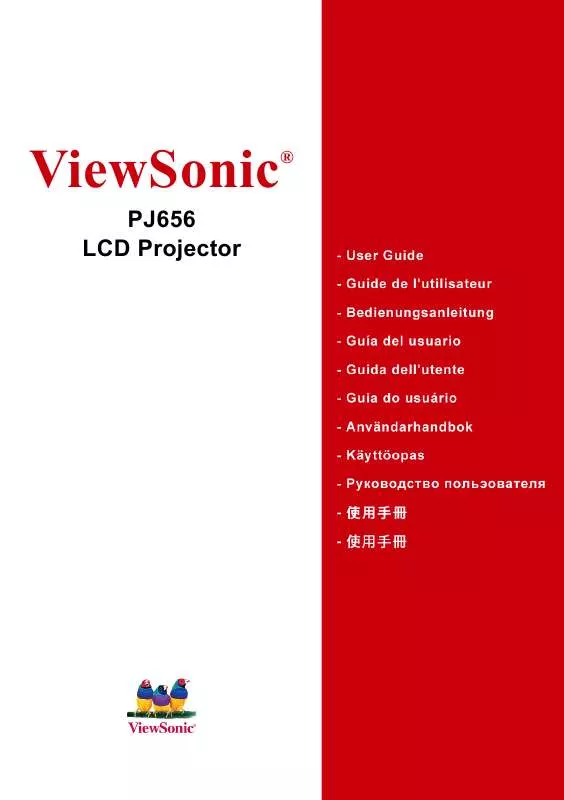
手冊摘要: 使用說明書 VIEWSONIC PJ656
在使用指南中有清楚的使用說明
[. . . ] 只能使用製造商指定的附件/ 配件。 12. 只能使用製造商指定或與產品隨售的推車、三腳架、托架或平台。如使用推車,在移動 推車/ 設備時務必小心,避免翻覆導致設備損害。 13. 如長時間不使用本設備時,請將插頭拔下。 14. [. . . ] 蓋上電池蓋。 按照箭頭指示的方向將電池蓋推回原位,並壓下直至聽到卡嗒聲。
ViewSonic
PJ656
15
遙控器
使用遙控器
小心 ► 請小心使用遙控器。 • 請勿讓遙控器摔落或受到其他撞擊。 • 請勿讓遙控器受潮或置放於潮濕的物體上。否則會使遙控器故障。 • 如果您長時間不使用遙控器,請取出遙控器的電池並妥善存放。 • 如果遙控器發生故障,請先更換電池。 • 如果有強光照到投影機的遙控感知器,例如陽光直射或過度接近的光源 ( 例如 日光燈的變流器所發出的光 ), 遙控器可能會無法操作。 請將投影機轉到其他方向, 使投影機的遙控感知器避開直射的光源。 遙控器主要搭配投影機的遙控感知器使用。
30º
30º
大約 3 公尺
• 遙控感知器的有效範圍是 3 公尺,60 度角 ( 遙控感知器的左右各 30 度 )。 • 另外,感知器有時也可接收反射到螢幕或其他物體上的遙控訊號。如果將遙控器 正對感知器仍難以接收訊號,請嘗試使用上述方式反射訊號。 • 由於遙控器使用紅外線傳送訊號給投影機 ( 第 1 級 LED),請確定使用遙控器的 場所沒有任何障礙物,以避免投影機無法接收遙控器的輸出訊號。
ViewSonic
PJ656
16
開啟 / 關閉電源
開啟 / 關閉電源
警告 ► 電源開啟時,投影機會散發強光。請勿直視投影機的鏡頭或通風孔。
注意事項 •安裝所有裝置到投影機之前,請先關閉這些裝置的電源。
待機 / 開啟 (STANDBY/ ON) 按鈕
VIDEO RGB SEARCH ASPECT AUTO BLANK
開啟電源
1. 請確定電源線已確實、正確地連接投影機和電源 插座。 2. 開啟鏡頭蓋,然後將電源開關推到開啟位置。 電源指示燈將持續亮橙色。稍待一會,您暫時無 3.
電源 (POWER) 指示燈
MAGNIFY
ON
HOME
PAGE UP
VOLUME
OFF
END
PAGE DOWN
MUTE
FREEZE
KEYSTONE
法操作這些按鈕。 請按投影機或遙控器上的待機 / 開啟 (STANDBY/ ON) 按鈕。 投影機燈將亮起,而電源 (POWER) 指示燈則會開 始閃綠色。完全開啟電源後,指示燈將不再閃爍並亮起綠 色。 若要顯示圖片,請根據" 選擇輸入訊號一節的說明選擇輸入 訊號。
POSITION ENTER ESC
MENU
RESET
POWER
( 持續亮橙色 )
POWER
( 閃爍綠色 )
POWER
關閉電源
在冷卻期間,本產品會關閉主電源。然而在操作投影機時, ( 持續亮綠色 ) 請特別注意以下兩點: (1) 請勿在冷卻情況下,於至少一分鐘內再度開啟投影機。若忽視不顧可能會造成 燈泡使用壽命縮減。 (2) 在使用中或剛使用完畢後,請勿觸碰投影機的燈泡及通風孔周圍,不慎觸碰可 能會造成灼傷。 / 開啟 (STANDBY/ON) 按鈕。 1. 請按投影機或遙控器上的待機 然後螢幕上會出現" 是否關閉電源? (Power off?)" 訊息約 5
Power off?
2. 3.
秒鐘。 POWER 出現訊息時,請再按一次投影機或遙控器上的待機 / 開啟 (( 閃爍橙色 ) (STANDBY/ON) 按鈕。 投影機燈將熄滅,而電源 (POWER) 指示燈則會開始閃橙色。 POWER 接著,投影機燈完全冷卻時,電源 (POWER) 指示燈將會停止 ( 持續亮橙色 ) 閃爍,並且持續亮橙色。 請確定電源指示燈持續亮橙色,並將電源開關設定為關閉位置。電源指示燈熄 滅。蓋上鏡頭蓋。
ViewSonic
PJ656
17
操作
操作 調整音量
(VOLUME) 按鈕。 1. 按下遙控器上的音量 畫面上會出現一個對話方塊,讓您可以調整音量。 ▲ / ▼ 調整音量。 2. 使用游標按鈕 再按一次音量 (VOLUME) 按鈕即可關閉對話方塊, 並且完成作。 即使您什麼都沒有做,過幾秒後對話方塊還是會自動消失。
VIDEO RGB SEARCH ASPECT AUTO BLANK
MAGNIFY
ON
HOME
PAGE UP
VOLUME
OFF
END
PAGE DOWN
MUTE
FREEZE VIDEO
RGB
KEYSTONE SEARCH
暫時靜音
(MUTE) 按鈕。 1. 按下遙控器上的靜音 畫面上會出現一個對話方塊,表示已經靜音。若要回復原來的音量,請按靜 音 (MUTE) 或音量 (VOLUME) 按鈕。即使您什麼都沒有做,過幾秒後對話方塊 還是會自動消失。
ASPECT
AUTO
BLANK
POSITION MAGNIFY ON
HOME
PAGE UP
MENU VOLUME
OFF
END
ENTER PAGE DOWN
MUTE
ESC FREEZE
RESET KEYSTONE
POSITION
MENU
選擇輸入訊號
ENTER
1.
按下投影機上的輸入 (INPUT) 按鈕。 每按一次輸入 (INPUT) 按鈕,投影機便會如下切換輸入連接埠。
ESC
RESET
1.
RGB IN1 RGB IN2 VIDEO S-VIDEO COMPONENT VIDEO ● 當 RGB IN2/RGB OUT 連接埠的功能為 RGB 輸出連接埠時 ( 推 入 RGB IN OUT 開關 ),便無法選擇 RGB IN2。如遇此情況,將 顯示「RGB2/RGB OUT RGB OUT」訊息。 按下遙控器上的 RGB 按鈕以選擇 RGB 訊號的輸入連接埠。 每按一次輸入 (INPUT) 按鈕,投影機便會如下切換 RGB 輸 入連接埠。 RGB IN1 RGB IN2
VIDEO
RGB
SEARCH
ASPECT
AUTO
BLANK
● 在 OPTION ( 選項 ) 選單中選擇 AUTO SEARCH ( 自動搜尋 ) 項目為 TURN ON ( 開 啟 ) 時,若已推入 RGB 按鈕 ( 從 VIDEO 切換為 RGB 訊號時 ),則投影機會先 檢查 RGB IN1 連接埠。若未偵測到連接埠有任何輸入訊號,投影機會檢查 RGB IN2 連接埠。 ● 當 RGB IN2/RGB OUT 連接埠的功能為 RGB 輸出連接埠時 ( 推入 RGB IN OUT 開關 ),便無法選擇 RGB IN2。如遇此情況,將顯示「RGB2/RGB OUT RGB OUT」訊息。
ON
MAGNIFY
HOME
PAGE UP
VOLUME
OFF
END
PAGE DOWN
MUTE
FREEZE
KEYSTONE
POSITION
MENU
ENTER
ESC
RESET
ViewSonic
PJ656
18
操作
選擇輸入訊號 按下遙控器上的視訊 (VIDEO) 按鈕以選擇視訊訊號的輸入連 接埠。 每按一次輸入 (INPUT) 按鈕,投影機便會如下切換視訊輸入連 接埠。 COMPONENT VIDEO S-VIDEO VIDEO
1.
VIDEO
RGB
SEARCH
ASPECT
AUTO
BLANK
MAGNIFY
ON
HOME
PAGE UP
VOLUME
OFF
END
PAGE DOWN
MUTE
● 在 OPTION ( 選項 ) 選單中選擇 AUTO SEARCH ( 自動搜尋 ) 項目為 TURN ON ( 開 啟 ) 時,若已推入 VIDEO 按鈕 ( 從 RGB 切換為 VIDEO 訊號時 ),則投影機會 先檢查 COMPONENT VIDEO 連接埠。如果在連接埠沒有偵測到輸入訊號,投影機 將會依上述順序檢查其他連接埠。
FREEZE KEYSTONE POSITION MENU ENTER
選擇輸入訊號
(SEARCH) 按鈕。 1. 按下遙控器上的搜尋 投影機將會檢查本身的連接埠,以尋找任何輸入訊號。之後,
ESC
RESET
VIDEO
RGB
SEARCH
ASPECT
AUTO
BLANK
如果找到輸入訊號,投影機會停止搜尋並顯示影像。如果沒有 找到訊號,投影機會返回操作前選擇的狀態。 RGB IN 1 RGB IN 2 COMPONENT VIDEO S-VIDEO VIDEO
ON OFF
MAGNIFY
HOME
PAGE UP
VOLUME
END
PAGE DOWN
MUTE
FREEZE
KEYSTONE
POSITION
MENU
選擇影像縱橫比
ESC
ENTER
按下遙控器上的縱橫比 (ASPECT) 按鈕。 1. 每按一次長寬比 (ASPECT) 按鈕,投影機就會依序切換影像縱橫比的模式。 在 RGB 訊號時 NORMAL 4:3 16:9 在視訊訊號 / 無訊號時 4:3 16:9 SMALL
VIDEO RGB SEARCH ASPECT AUTO
RESET
BLANK
MAGNIFY
ON
HOME
PAGE UP
VOLUME
● 標準 (NORMAL) 模式保有訊號的原始影像縱橫比。 ● 在 1125i (1080i) 的 HDTV 訊號或色差視訊的 750p (720p) 輸入時,只能選擇 16:9 模式。 ● 執行自動調整可初始化影像縱橫比設定。
OFF
END
PAGE DOWN
MUTE
FREEZE
KEYSTONE
POSITION
MENU
ENTER
調整縮放與焦距
1. 使用縮放旋鈕環調整畫面尺寸。 2. 使用對焦環調整圖片的焦距。
ViewSonic PJ656
對焦環
焦環縮放旋鈕
ESC RESET
19
操作
使用自動調整功能
1. 按下遙控器上的自動 (AUTO) 按鈕。
ON
VIDEO
RGB
SEARCH
在 RGB 訊號時 垂直位置、水平位置、水平相位和水平尺寸皆可自動調整。 嘗試使用此功能之前,確定應用程式視窗設定為最大的尺寸。但可能仍然無法 正確地調整亮度較暗的圖片。調整時,請使用光亮的圖片。
MAGNIFY
ASPECT
AUTO
BLANK
HOME
PAGE UP
VOLUME
OFF
END
PAGE DOWN
MUTE
FREEZE
KEYSTONE
在視頻訊號或 S-video 訊號時 投影機會自動選擇最適合各種輸入訊號的視頻格式。本功能僅在輸入 (INPUT) 選單 ( 30) 上將視頻格式 (VIDEO FORMAT) 項目設定成自動 (AUTO) 模式時有 效。使用色差視訊時,本功能會自動個別辨識訊號類型。
POSITION MENU ENTER ESC RESET
在視頻訊號、s-video 訊號或色差視訊訊號方面 將自動調整垂直位置及水平位置。 在色差視訊訊號方面 將自動選擇影像縱橫比。 將自動調整時脈相位。
VIDEO RGB SEARCH
● 自動調整的運作需要大約 10 秒。另外請注意,上述功能對某些輸入無效。
ASPECT AUTO
BLANK
MAGNIFY
ON
HOME
PAGE UP
VOLUME
調整位置
按下遙控器上的位置 (POSITION) 按鈕。 1. 畫面會出現" 位置 (POSITION)" 的標示。 ▲ / ▼ /◄/► 調整圖片位置。 2. 使用游標按鈕 如果要重設操作,請在操作時按遙控器上的重設 (RESET) 按
OFF
END
PAGE DOWN
MUTE
FREEZE
KEYSTONE
POSITION
MENU
ENTER
鈕。若要完成操作,則再按一次位置 (POSITION) 按鈕。即使您什麼都沒有做, 過幾秒後對話方塊還是會自動消失。 ● 當此功能在視訊訊號下執行時,畫面外可能會出現其他的線條。
ESC
RESET
ViewSonic
PJ656
20
操作
VIDEO RGB SEARCH
修正梯形變形
(KEYSTONE) 按鈕。 1. 按下遙控器上的梯形校正 畫面上會出現一個對話方塊,讓您可以修正變形。 ▲ / ▼ 修正變形。 2. 使用游標按鈕 再按一次梯形校正 (KEYSTONE) 按鈕即可關閉對話方塊,並
ASPECT
AUTO
BLANK
MAGNIFY
ON
HOME
PAGE UP
VOLUME
OFF
END
PAGE DOWN
MUTE
FREEZE
KEYSTONE
且完成本操作。即使您什麼都沒有做,過幾秒後對話方塊還 是會自動消失。 ● 各種輸入可調整的修正範圍皆不盡相同。使用某些輸入訊號時,本功能可能無 法正常運作。 ● 在 SETUP 選單中選擇 MIRROR ( 鏡射 ) 下的 V:INVERT ( 垂直反轉 ) 或 H&V: INVERT ( 水平及垂直反轉 ) 時,如果投影機螢幕傾斜,或投影機角度朝下,本 功能可能無法正常運作。 ● 縮放調整設定為 TELE ( 遠距對焦 ) 時,本修正可能會過度。縮放調整設定為 WIDE ( 廣角對焦 ) 時,才需使用本功能。
POSITION MENU ENTER ESC RESET
使用放大功能
按下遙控器上放大 (MAGNIFY) 的開啟 (ON) 按鈕。 1. 畫面會顯示" 放大 (MAGNIFY)" 標示 ( 如經過數秒鐘都沒有任 何動作,畫面顯示就會消失 ),而投影機會進入放大 (MAGNIFY) 模式。
VIDEO RGB SEARCH ASPECT AUTO BLANK
MAGNIFY
ON
HOME
PAGE UP
VOLUME
OFF
END
PAGE DOWN
MUTE
2.
使用游標按鈕 ▲ / ▼ 調整縮放等級。 若要移動縮放區域,在放大 (MAGNIFY) 模式中按下位置 (POSITION) 按鈕,然 後使用游標按鈕 ▲ / ▼ /◄/► 移動該區域。若要結束縮放區域,則再按一次位 置 (POSITION) 按鈕。 若要離開放大 (MAGNIFY) 模式並將螢幕回復正常,則按下遙控器上放大 (MAGNIFY) 的關閉 (OFF) 按鈕。 ● 輸入訊號變更或執行變更顯示情況 ( 自動調整等 ) 的操作時,投影機會自動離開 放大 (MAGNIFY) 模式。 ● 雖然在放大 (MAGNIFY) 模式,梯形變形仍舊會改變,但投影機離開放大 (MAGNIFY) 模式時,梯形變形會回復成原來的狀態。
FREEZE KEYSTONE POSITION MENU ENTER ESC RESET
ViewSonic
PJ656
21
操作
VIDEO RGB SEARCH
將畫面定格
ASPECT
AUTO
BLANK
1.
按下遙控器上的定格 (FREEZE) 按鈕。 畫面會顯示" 定格 (FREEZE)" 標示,而投影機會進入定格 (FREEZE) 模式。 若要離開定格 (FREEZE) 模式並將螢幕回復正常,則再按一下定 格 (FREEZE) 按鈕。 ● 輸入訊號變更或按下投影機或遙控器上的待機 / 開啟 (STANDBY/ON)、搜尋 (SEARCH)、 RGB、 影片 (VIDEO)、 空白 (BLANK)、 自動 (AUTO)、 縱橫比 (ASPECT)、 音量 (VOLUME)、靜音 (MUTE)、梯形校正 (KEYSTONE)、位置 (POSITION) 和選 單 (MENU) 等按鈕時,投影機會自動離開定格 (FREEZE) 模式。 ● 如果投影機長時間投射靜態影像,則可能會對 LCD 螢幕造成殘影。不要讓投影 機停留在定格 (FREEZE) 模式太久。
MAGNIFY
ON
HOME
PAGE UP
VOLUME
OFF
END
PAGE DOWN
MUTE
FREEZE
KEYSTONE
POSITION
MENU
ENTER
ESC
RESET
使畫面暫時變成空白
(BLANK) 按鈕。 1. [. . . ] USB(B) x1
規格
連接埠
音訊輸入: 音訊輸入 1 . . . . . . . . . . . . . . 立體聲迷你連接埠 x1 音訊輸入 2 . . . . . . . . . . . . . . . . . . . . . . . . . . . . . . . . . . . . . . . . RCA x2 音訊輸出: 音訊輸出: . . . . . . . . . . . . [. . . ]
放棄下載這份使用手冊 VIEWSONIC PJ656
Lastmanuals提供軟硬體的使用指南,手冊,快速上手指南,技術資訊的分享,儲存,與搜尋
在任何的情況下, Lastmanuals都沒有任何的責任: 如果您所搜尋的文件結果是不存在的,不完整的,不是您的母語的, 或是型號或語言與描述不符. Lastmanuals不提供翻譯的服務
如果您接受這份合約內容, 請在閱讀完此約後,按下“下載這份使用手冊”, 下載VIEWSONIC PJ656手冊的過程馬上開始.
